Ve Windows 10 otevřete aplikaci Správce úloh kliknutím pravým tlačítkem myši na hlavní panel. Z kontextové nabídky vyberte »Správce úloh«.
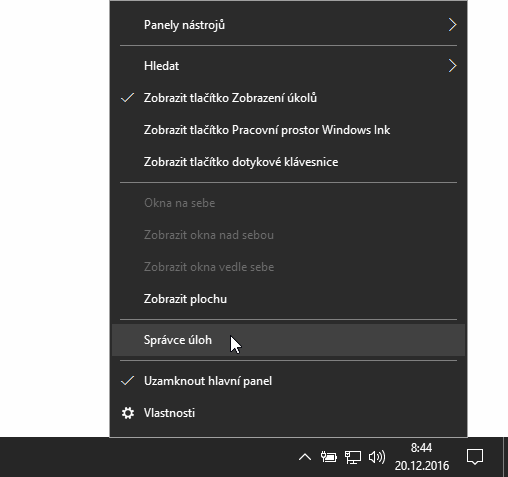
Ve Správci úloh se přepněte na kartu »Po spuštění«. Zde uvidíte seznam aplikací spouštěných po startu operačního systému.
Automatické spouštění vybrané aplikace můžete zakázat tak, že kliknete pravým tlačítkem myši na řádek aplikace a z nabídky vyberte »Zakázat«.
Stejným způsobem můžete spouštění aplikace opět povolit.
Tímto způsobem lze pohodlně nastavovat, které aplikace nepotřebujete spouštět automaticky po startu Windows a šetřit tak systémové zdroje počítače.

Pokud jste někdy sami přidali nějakou aplikaci do seznamu Po spuštění, najdete ji v »C:\Users\Uživatelské_jméno\AppData\Roaming\Microsoft\Windows\Start Menu\Programs\Startup«. Viz Jak přidat program do složky Po spuštění ve Windows 10.
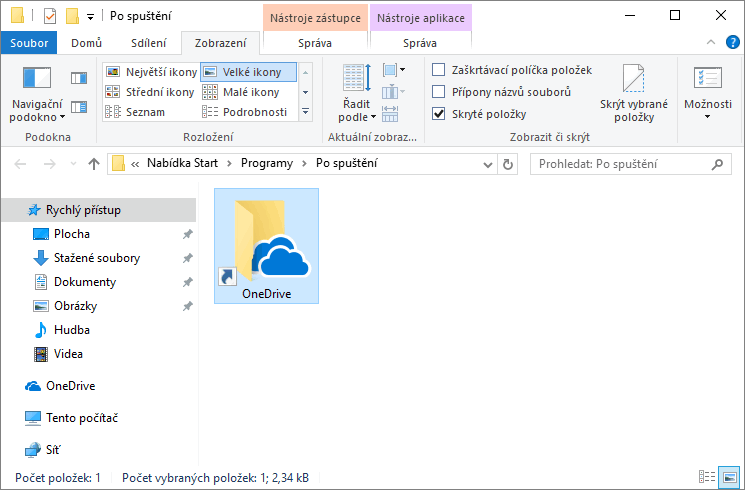
Do složky Po spuštění se můžete rychle dostat pomocí příkazu »shell:Startup« v okně »Spustit«, které vyvoláte kombinací kláves [Windows]+[R]. Příkaz potvrďte klávesou [Enter] nebo klikněte na tlačítko »OK«.
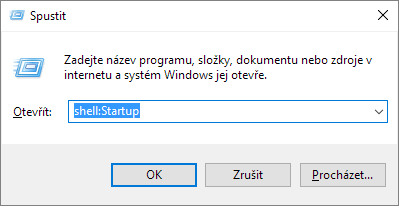
Také můžete zkontrolovat nastavení hodnot v Editoru registrů. Nejčastěji používané klíče, kde najdete položky po spuštění jsou »HKEY_LOCAL_MACHINE\Software\Microsoft\Windows\CurrentVersion\Run« a »HKEY_CURRENT_USER\Software\Microsoft\Windows\CurrentVersion\Run«.


V Editoru registru můžete smazat hodnoty, které odkazují na již neexistující položky. Před zásahem do systémového registru si jej vždy zazálohujte. Viz Jak zálohovat systémový registr Windows.
TIP: Jak zrychlit start Windows 10

Mr.Boom •
Skvela stranka. Moc mi pomohla. Diky !!!
zzz •
No mě by zajimala ta win 7,,,po spušteni je prazdne,tak jak zakažu aby me pul minuty nenabihal discord? Smazat:D:D:D???